|
演示机型信息:
品牌型号:ThinkPad、松下PT-X337C
系统版本:win10
将松下投影仪和电脑的HDMI接口通过HDMI线连接起来;在电脑端按windos+P键打开投影设置,将其更改为复制;打开松下投影仪的设置界面,选择信号设置,更改为HDMI信号源即可。

松下投影仪怎么连接电脑
1.准备HDMI线将松下投影仪和电脑连接起来;
2.按下电脑端的windos+P键打开投影设置,将投影设置更改为复制;
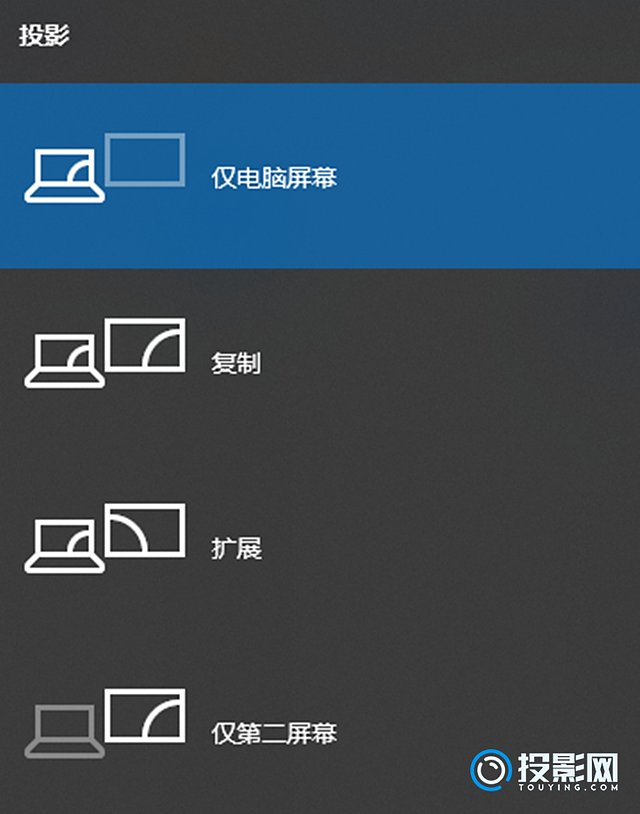
3.按下松下投影仪遥控器的设置打开投影设置,选择信号设置并更改为HDMI信号源。

拓展内容:电脑端有3中投影模式,其中复制是电脑和投影画面相同,拓展是将投影画面当成第二屏幕,仅第二屏幕是将投影画面当成显示屏。
|  asuka08
asuka08  imole
imole  mloalg
mloalg  wxpx8gk3
wxpx8gk3